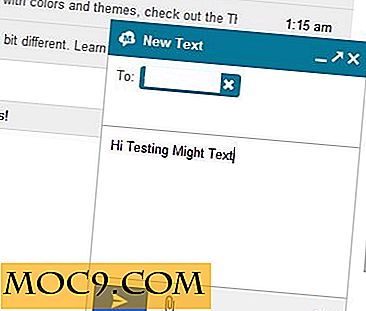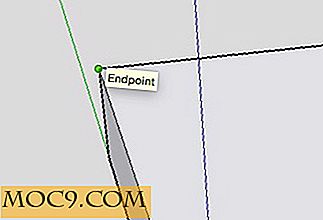Slik installerer og tester WordPress på din Mac
WordPress er uten tvil den mest populære blogging plattformen rundt. Ikke bare er det et godt stykke programvare, men det som gjør det til det beste verktøyet for jobben, er det fantastiske samfunnet som er knyttet til utvikling av ikke bare WordPress-kjerneprogramvaren, men også de ulike temaene og pluginene.
For alt er det enkelhet, mange mennesker er fortsatt sjenert bort fra å bruke WordPress fordi installasjon og vedlikehold krever et visst nivå av teknisk kunnskap. Spesielt kunnskapen om å installere og administrere en PHP / MySQL-stabel og håndtere alle problemene som kan skje med en botched WordPress-installasjon.
Så uten videre har vi skrevet dette innlegget som ikke bare skal lære deg hvordan du installerer en komplett PHP / MySQL-stabel på Mac-en, men lærer deg også å installere og konfigurere en fullt funksjonell WordPress-installasjon, alt uten å forlate komforten av din egen datamaskin.
MAMP, som står for Mac-Apache-MySQL-PHP, og er en alt-i-ett-løsning for folk som ikke vil ha haugen til å installere og konfigurere de enkelte komponentene på systemet.
Følg nedlastingskoblingen på MAMP-siden for å få tak i det nyeste DMG-bildet og dobbeltklikk på bildet for å montere det i Finder. Nedlastingen er litt tung på omtrent 170 MB, men det vil være helt verdt det ... stol på meg.
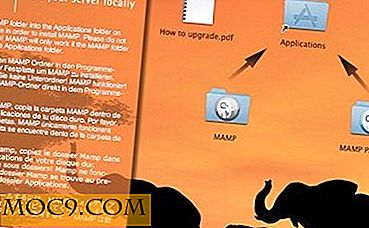
En av de beste tingene med OS X er det enkle med hvilken programvare som kan installeres. For å installere MAMP i systemet, bare dra MAMP-ikonet til Programmer-mappen.
Dobbeltklikk på MAMP-ikonet for å starte kontrollpanelet.

MAMP starter automatisk Apache-webserveren og MySQL-databaseserveren, og starter også en forekomst av standardleseren din for å fortelle deg at alt fungerer bra.
Hold dette vinduet åpent - Vi trenger det på en stund.

MAMP pakker også en versjon av phpMyAdmin sammen med den komplette PHP / MySQL-stakken.
phpMyAdmin er en nettbasert programvare for å administrere MySQL-databaser, og vi vil bruke det til å lage en database for vår WordPress installasjon.
Klikk på phpMyAdmin-lenken i nettleseren, og når den laster opp i nettleseren din, gi navnet på den nye databasen og trykk på Opprett-knappen.

Det var trolig den enkleste MySQL-installasjonen jeg noensinne har gjort.
Nå som vi har all infrastruktur på plass for WordPress, gå over til WordPress nettsiden og last ned den nyeste versjonen av programvaren.
Unzip filen du nettopp lastet ned i htdocs-mappen i MAMP-mappen - / Applications / MAMP / htdocs .

Du bør nå se en wordpress-mappe inne i htdocs. Bla til denne mappen og åpne filen heter wp-config-sample.php ved hjelp av en tekstredigerer.
I denne filen finner du linjene som sier:
'DB_NAME' - erstatt 'putyourdbnamehere' med 'navnet på databasen du opprettet'
'DB_USER' - erstatt 'brukernavn her' med 'root'
'DB_PASSWORD' - erstatt 'passordet ditt' med 'root'

Lagre filen og endre den til 'wp-config.php' fra 'wp-config-sample.php'.
Nå åpner du denne adressen i nettleseren din - http: // localhost: 8888 / wordpress / wp-admin / install.php.
Følg veiviseren og på slutten av det, bruk det midlertidige passordet som veiviseren opprettet for at du skal logge inn på din skinnende nye WordPress Installer. Det er det ! Du har nå en fullt funksjonell WordPress installasjon på datamaskinen din for å spille med alle temaene og pluginene du vil ha.